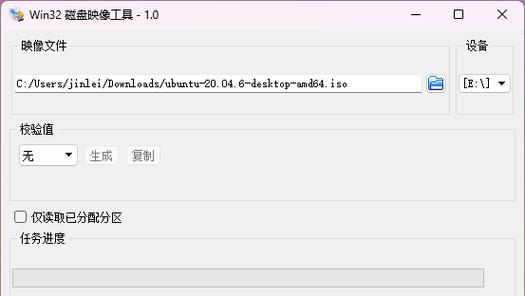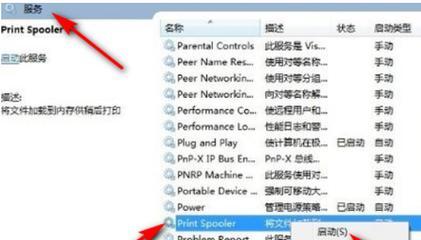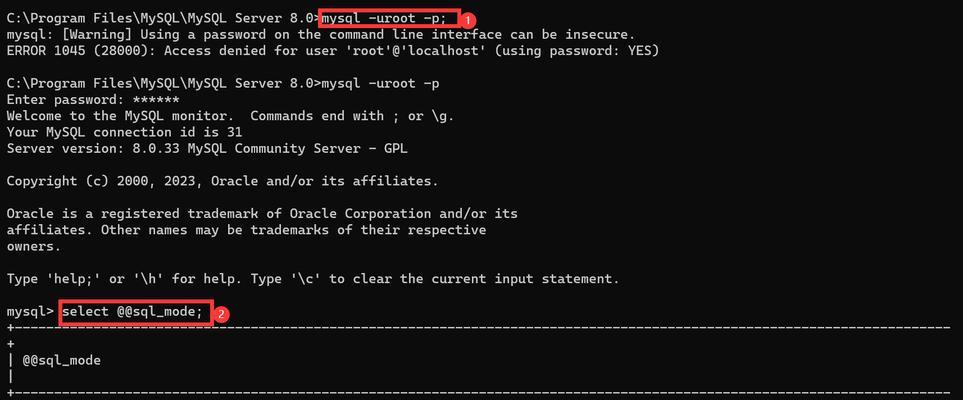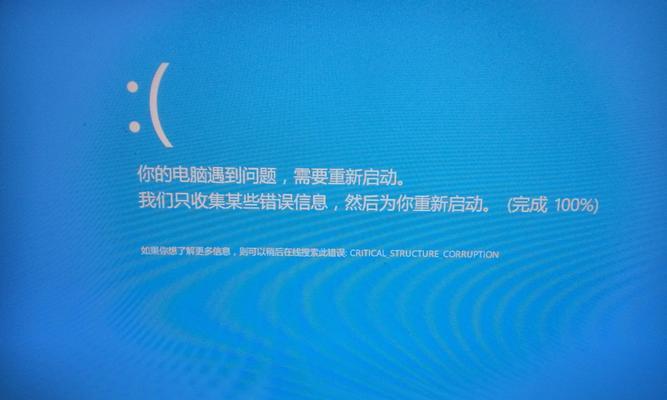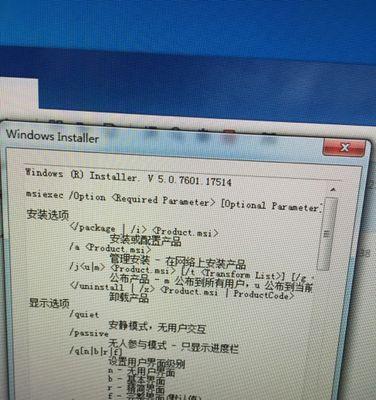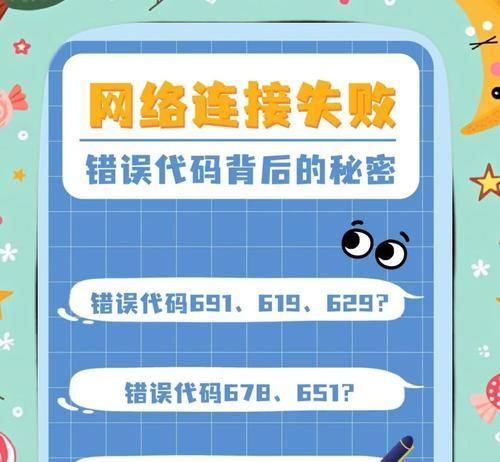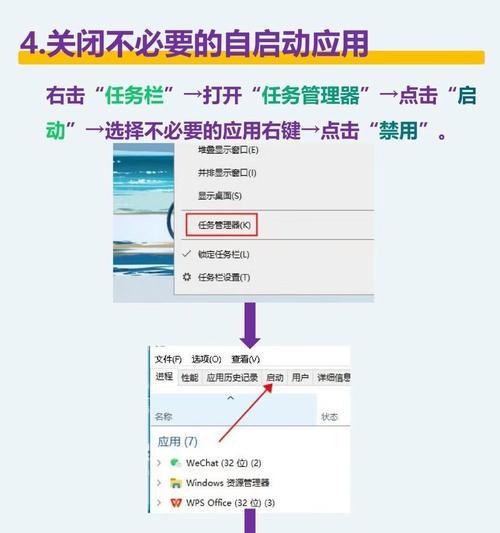随着科技的快速发展,越来越多的用户选择使用USB进行笔记本系统的安装,本文将详细介绍使用USB安装笔记本系统的方法,帮助用户快速掌握这一技能。
准备工作:获取所需的工具和材料
1.准备一个容量不小于8GB的USB闪存盘。
2.下载并安装一个可靠的系统镜像文件,如Windows、Linux等。
3.准备一个可用的电脑,用于制作USB启动盘。
格式化USB闪存盘
1.连接USB闪存盘到电脑上,确保没有重要数据。
2.打开计算机管理工具,在磁盘管理中找到USB闪存盘。
3.右键点击USB闪存盘,选择格式化,按照默认设置进行格式化操作。
制作启动盘
1.下载并安装一个可用的USB启动盘制作工具,如Rufus、UltraISO等。
2.打开制作工具,并按照界面指示选择所需的系统镜像文件和USB闪存盘。
3.点击开始制作,等待制作工具完成操作,制作过程可能需要一些时间。
设置笔记本启动项
1.将制作好的USB启动盘插入需要安装系统的笔记本电脑。
2.启动电脑,并在开机画面出现时按下相应的按键进入BIOS设置界面。
3.在启动项设置中将USB设备设为首选启动项,保存设置并重启电脑。
开始安装系统
1.笔记本电脑重新启动后,会自动进入USB启动盘的界面。
2.按照系统安装向导提示的步骤,选择安装目标、设置语言、键盘布局等。
3.点击开始安装,等待系统安装过程完成。
系统安装完成后的处理
1.安装完成后,重启笔记本电脑,并拔掉USB启动盘。
2.根据系统提示,进行初始设置,如创建账户、设置密码等。
3.检查和更新驱动程序,确保笔记本电脑的正常运行。
常见问题及解决方法
1.USB启动盘无法被识别:检查USB闪存盘是否正常连接,尝试更换USB接口。
2.系统安装过程中出现错误:检查系统镜像文件是否完整,尝试重新制作USB启动盘。
3.笔记本电脑无法从USB启动:检查BIOS设置是否正确,尝试更新BIOS版本。
常用工具推荐
1.Rufus:简单易用的USB启动盘制作工具,支持多种操作系统。
2.UltraISO:功能强大的光盘映像文件编辑工具,可用于制作USB启动盘。
通过本文的介绍,相信读者已经对使用USB安装笔记本系统有了一定的了解,并能够独立进行操作。使用USB安装系统可以提高效率,解决一些安装过程中的问题,是值得推荐的方法。如果读者在实践中遇到问题,可以参考常见问题及解决方法中的建议,或者寻求专业人士的帮助。希望本文对读者有所帮助。